Slack — один из самых популярных инструментов коммуникации на рабочем месте на текущем рынке, но, тем не менее, он не лишен беспорядка. Вы можете убрать некоторые отвлекающие факторы, оставив старые рабочие места, в которых вы больше не активны. Вот как.
Откройте приложение Slack на своем ПК с Windows или Mac и перейдите в рабочее пространство, которое вы хотите покинуть. Вы можете просмотреть текущие рабочие пространства на панели слева.

Выберите имя рабочего пространства в верхнем левом углу окна.

Появится раскрывающееся меню. Здесь выберите «Профиль и учетная запись».

После выбора в правой части окна появится каталог рабочей области. Щелкните значок с тремя вертикальными точками, который появляется под изображением вашего профиля.

Появится другое раскрывающееся меню. Здесь выберите «Настройки учетной записи».

Затем вы попадете на вкладку «Настройки учетной записи» в выбранной рабочей области Slack. Эта вкладка откроется в вашем браузере по умолчанию. Возможно, вам придется войти в свою рабочую область Slack, чтобы продолжить.
На этой вкладке прокрутите вниз, пока не увидите параметр «Деактивировать учетную запись». Обязательно прочтите описание и сопровождающее его предостережение. Прочитав информацию, нажмите кнопку «Деактивировать учетную запись» справа.

На следующем экране введите свой пароль в текстовое поле и нажмите «Подтвердить пароль».
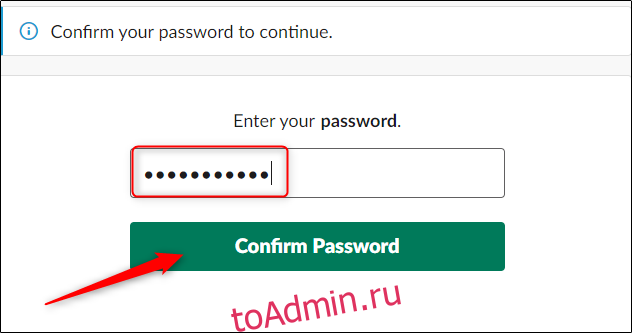
Появится предупреждающее сообщение с просьбой подтвердить, что вы хотите деактивировать учетную запись. Прочтите содержание и, если вы уверены, выберите «Да, деактивировать мою учетную запись».

Появится еще одно сообщение с вопросом, действительно ли вы уверены, что хотите деактивировать свою учетную запись. Установите флажок «Да, я хочу деактивировать мою учетную запись», а затем выберите «Деактивировать мою учетную запись».

Затем вы увидите сообщение о том, что вы успешно покинули рабочую область Slack. Чтобы снова войти в рабочую область, вам нужно, чтобы администратор рабочей области добавил вас обратно.
